Bu rehberde, Photoshop'taki Camera Raw Filtresini verimli bir şekilde nasıl kullanacağını göstereceğim, böylece resimlerinin kalitesini önemli ölçüde artırabilirsin. Serimizin ikinci bölümü, resim düzenleme becerilerini geliştirmene yardımcı olacak çeşitli işlevlere ve olanaklara odaklanıyor. Sis ve gürültüyü en aza indirmeyi, renkleri optimize etmeyi ve özel efektler oluşturmayı öğreneceksin. Hadi hemen önemli fonksiyonlara dalalım!
En Önemli Bulgular
- Sis ve Dumanı etkin bir şekilde ortadan kaldırmanı sağlayan Sis Kaldırma Kaydırıcısıyla resimlerindeki sis ve dumanı gider.
- Doyma ve Dinamik arasındaki fark merkezidir: Doyma tüm renkleri etkilerken, Dinamik daha yumuşak bir geçiş yapar ve özellikle cilt tonlarıyla daha hassas bir şekilde başa çıkar.
- Netleştirme ve Gürültü azaltma, resim kalitesi için temeldir - burada dengeli bir kullanım gereklidir.
- Renk karıştırıcı, belirli renk tonlarını, doygunlukları ve parlaklıkları ince ayarlamalar yaparak hassas efektler elde etme olanağı sağlar.
- Renk Derecelendirme alanı, ışıklarda ve gölgelerde yaratıcı renk düzenlemeleri için kapılar açar.
- Vinyetleme, izleyicinin dikkatini yönlendirmeye yardımcı olabilir.
- Kalibrasyon teknolojisi, belirli renk tonlarının ve yoğunluklarının daha fazla işlenmesini sağlar.
Adım Adım Kılavuz
Sisi Kaldırma
Resimdeki sisi kaldırmak için Sis Kaldırma Kaydırıcısına git. Sis görünümünü azaltmak için kaydırıcıyı dikkatlice sağa doğru kaydır. Bu işlev sadece sis kaldırmak için değil - resmin net görünmesine rağmen, bu kaydırıcıyla ilginç etkiler elde edebilirsin. Çeşitli ayarlarla denemek faydalı olacaktır.
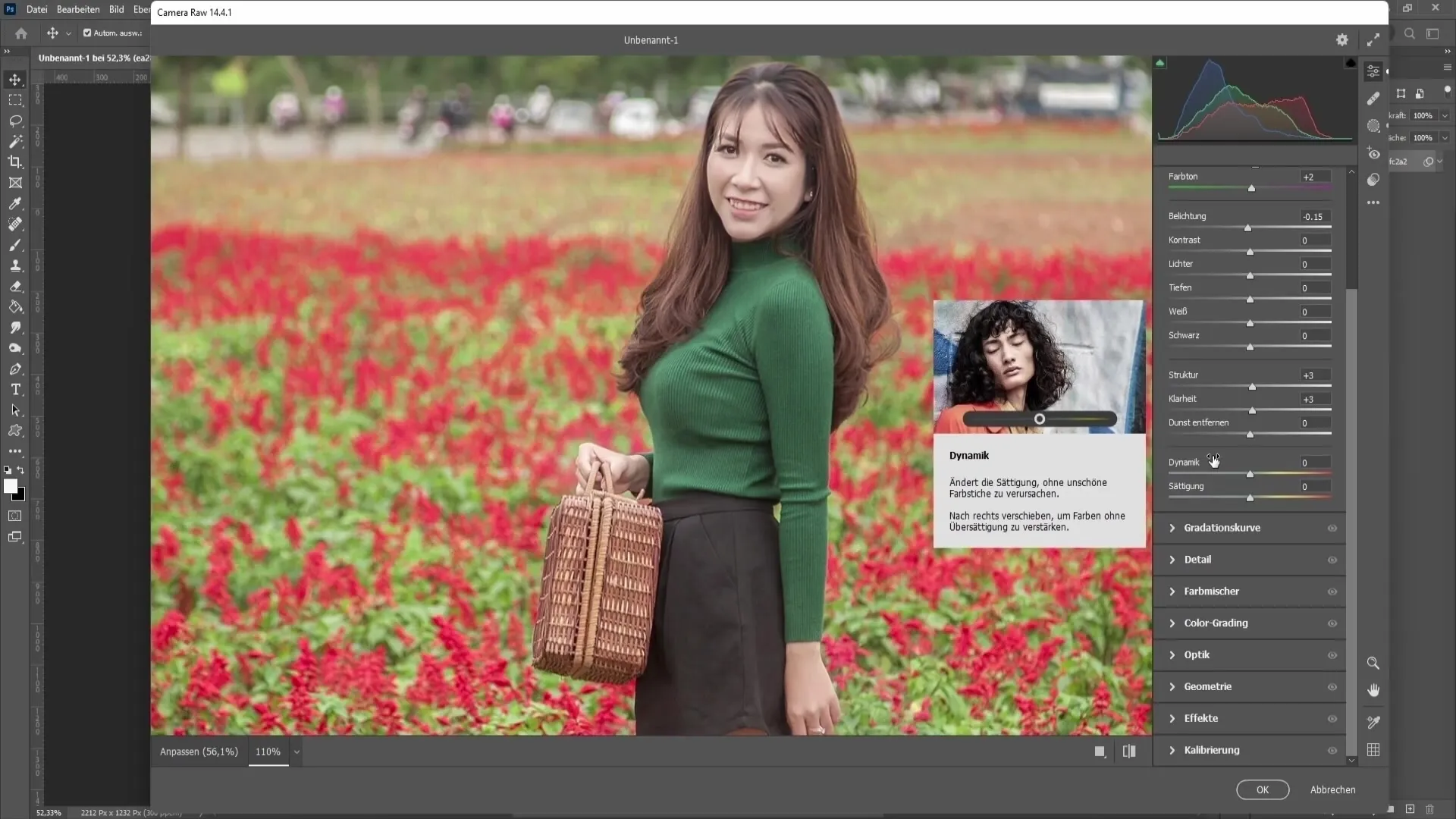
Doyma ve Dinamik
Resimdeki renkleri Canlılık kaydırıcısıyla artırabilirsin. Ancak aynı zamanda Dinamik kaydırıcısını da kullanmalısın. Önemli fark, Canlılık'ın tüm renkleri eşit şekilde arttırması, Dinamik'in ise özellikle cilt tonları gibi belirli renklere daha nazik bir şekilde yaklaşmasıdır. Renkleri genel olarak güçlendirmek için Canlılık'ı kullan, resmi doğal tutmak içinse Dinamik'i kullan.

Netleme ve Gürültü Azaltma
Çoğu durumda, resimlerinizin keskinlik ihtiyacı olduğunu fark edeceksiniz. Bunun için Keskinlik kaydırıcısını kullanabilir ve genellikle değeri 40'a ayarlarsınız. Ancak, keskinliği artırmanın gürültüyü de artırdığına dikkat edin. Bunu dengelemek için, en iyi keskinliği yüksek gürültü olmadan elde etmek için her iki kaydırıcıyı ayarlayın.

Renk Karıştırıcı
Renk karıştırıcısını kullanmak, resmindeki belirli renkleri ayarlamak için dâhi bir yöntemdir. Örneğin, resmindeki kırmızı çiçekleri değiştirmek istersen, Kırmızı Tonlar kaydırıcısını istediğin renge ulaşmak için sola veya sağa doğru hareket ettirebilirsin. Sarı, Yeşil ve Mavi gibi diğer renkler için de benzer ayarlamalar yaparak mükemmel dengeyi bulabilirsin.
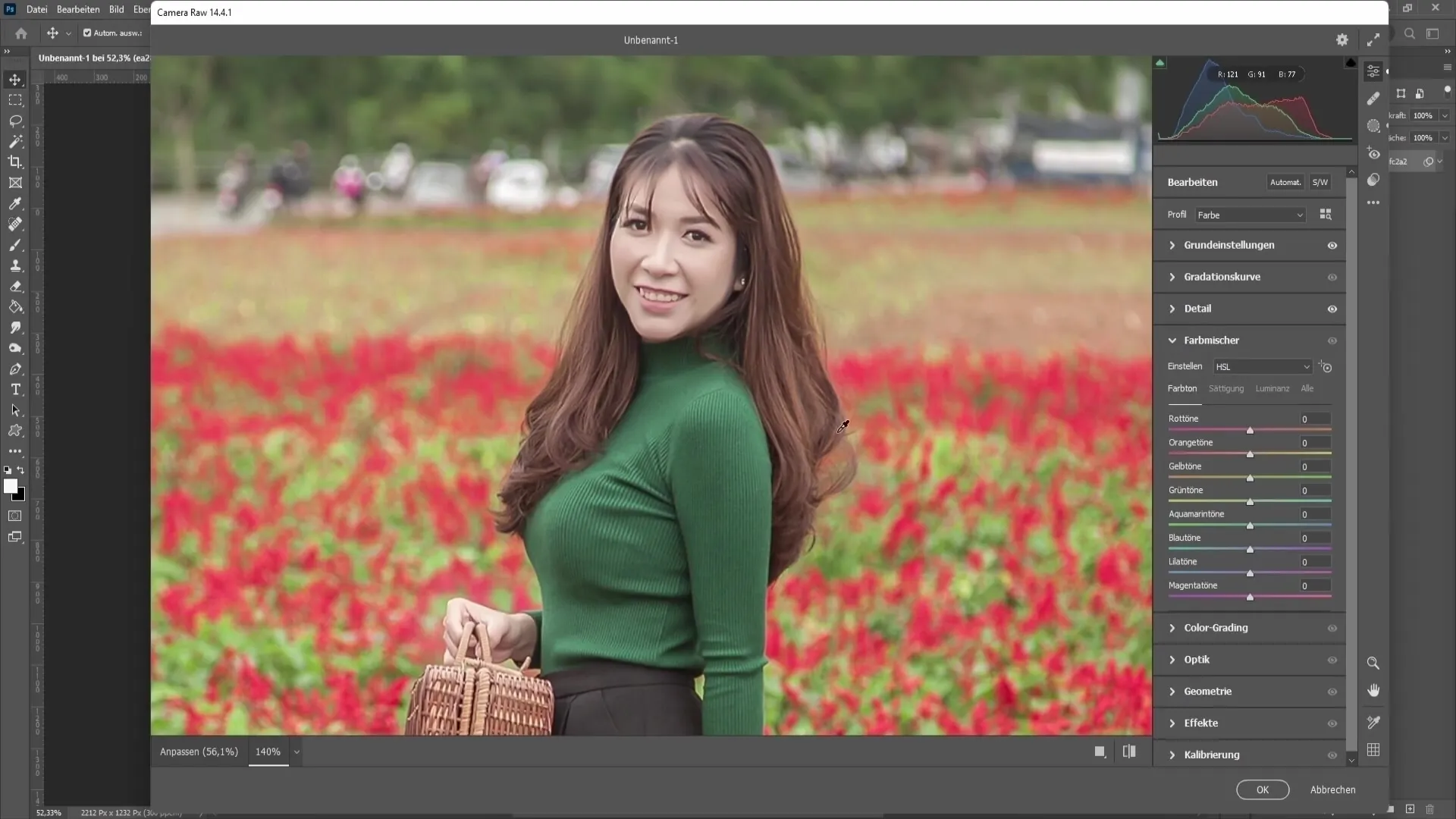
Renk Derecelendirme
Renk Derecelendirme Aracı, resmin görünümünü geliştirmenin harika bir yoludur. Işıkları, Orta tonları ve Gölgeleri ayrı ayrı ayarlayarak resimlere istediğin karakteri ver. Örneğin, Gölgeleri mavimsi renklendirmek istiyorsan, Gölgeler için daire şekilli kaydırıcıda mavi bölgeye puan kaydır. Aynı prensip, ışıklar için de geçerlidir.
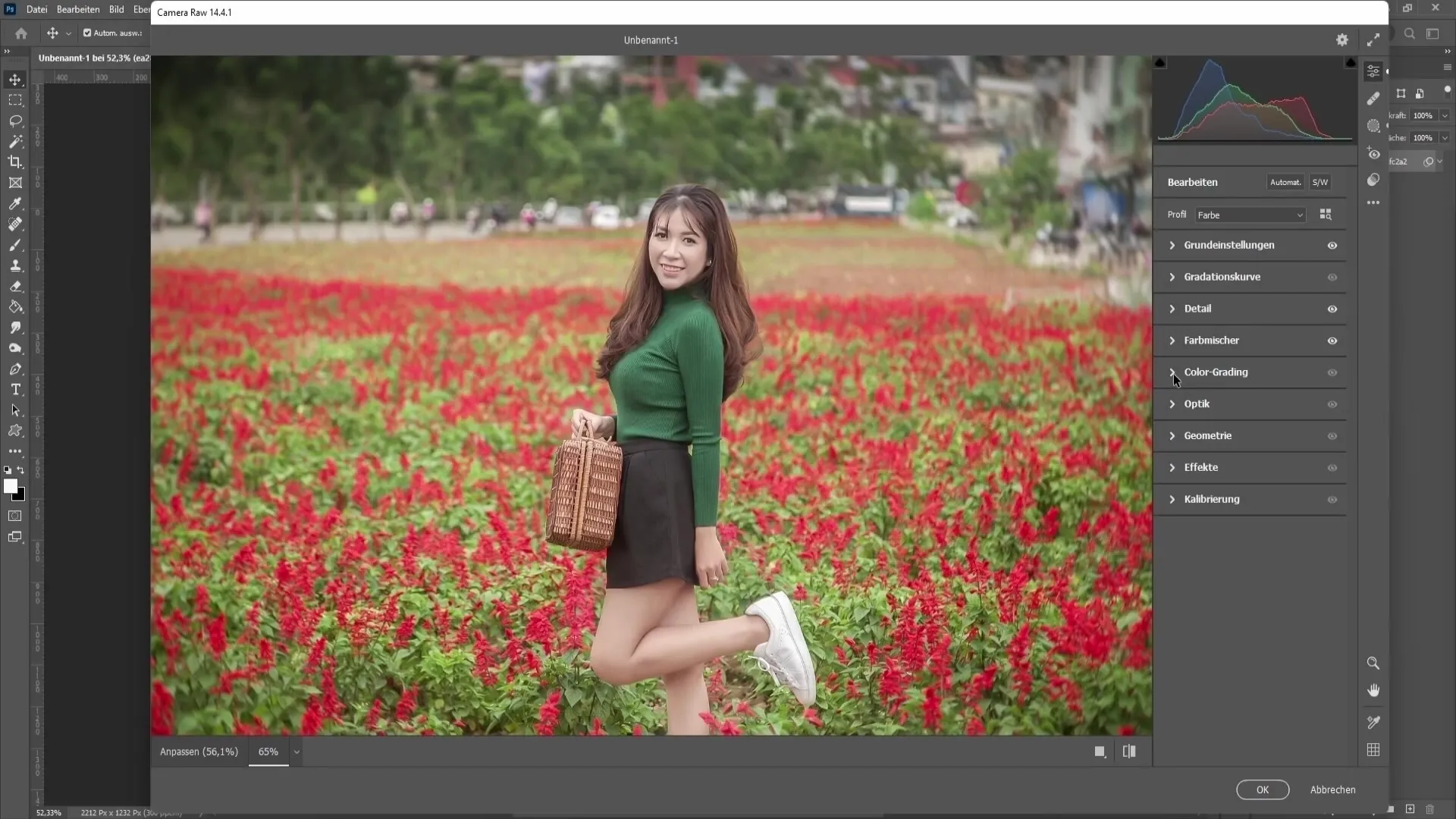
Vinyetleme
Vinyetleme, resmin ana odak noktasına odaklanmanıza yardımcı olur. Vinyetleme kaydırıcısını sol tarafa kaydırarak resmin kenarlarına koyu alanlar oluşturabilirsiniz. Bu, izleyicinin gözünü resmin merkezine çeker. Alternatif olarak, bir hafif Vinyetleme efekti de kullanarak rüya gibi bir görünüm elde edebilirsiniz.

Geometri ve Efektler
Geometri araçlarıyla resminizi hizalayabilir veya perspektif değişiklikler yapabilirsiniz. Ufuk çizgisini kolayca düzeltebilirsiniz. Ayrıca, genellikle Siyah-Beyaz görüntülerde bulunan belirli bir görünüme ulaşmak için hafif bir tane ekleyebileceğiniz gibi Kornern gibi efektler uygulayabilirsiniz.

Kenardan temizleme
Görüntülerinizi düzenlerken bazen rahatsız edici renkli kenarlar ortaya çıkabilir. Bu durumda pipet devreye girer. Kenar çubuğunu seçin ve bu istenmeyen kenarları kaldırmak için yoğunluğu uygulayın. Bu ayarlar, özellikle zaten birkaç görüntü düzenlediyseniz, görüntünüze daha temiz bir görünüm kazandırır.

Kalibrasyon
Renk derinliğini ve temel renklerin doygunluklarını (Kırmızı, Yeşil, Mavi) ayarlamak için kalibrasyon seçeneği sunar. İstenilen etkiyi elde etmek için doygunluğu artırabilir veya azaltabilirsiniz. Bu ayarlar, görüntünüze ek bir derinlik ve canlılık katacaktır.

Özet
Bu kılavuzda, görüntülerinizi verimli bir şekilde düzenlemenize ve optimize etmenize yardımcı olacak Camera Raw Filtresinin önemli özelliklerini öğrendiniz. Sisleri kaldırmaktan renkleri hassas bir şekilde ayarlamaya ve gürültüyü azaltmaya kadar – bu teknikler, profesyonel sonuçlar elde etmenize yardımcı olacaktır.
Sıkça Sorulan Sorular
Bir görüntüden sis nasıl kaldırılır?Sis Kaldırıcısı kaydırıcısını kullanın ve sağa doğru kaydırın.
Satürasyon ile Dinamik arasındaki fark nedir?Satürasyon tüm renklere etki ederken, dinamik cilt tonlarını korur ve diğer renkleri yalnızca daha yoğun hale getirir.
Bir görüntüyü fazla gürültü oluşturmadan nasıl keskinleştiririm?Görüntünüzü keskinleştirin ve dengeli bir sonuç elde etmek için gürültü azaltmayı ayarlayın.
Renk karıştırıcı nasıl çalışır?Renk karıştırıcısı ile belirli renk tonlarını, doygunlukları ve parlaklıkları hassas bir şekilde ayarlayabilirsiniz.
Colorgrading nedir ve nasıl kullanılır?Colorgrading, ışıkları, orta tonları ve derinlikleri resminizde ayarlayarak yaratıcı bir görünüm elde etmenizi sağlar.
Görüntümde odakları nasıl Vinyetleme kullanarak kontrol edebilirim?Betin seçmek için Vinyetler kaydırıcısını sola doğru hareket ettirin ve izleyicinin bakışını yönlendirin.
Geometri ile neler yapabilirim?Görüntüyü hizalayabilir ve perspektif ayarlamaları yapabilirsiniz.
Rahatsız edici renkli kenarları nasıl kaldırabilirim?Kenarları seçmek ve ayarlamak için Pipet kullanın.
Kalibrasyon ayarlarında neler düzenlenir?Temel renklerin (Kırmızı, Yeşil, Mavi) doygunlukları ve renk derinlikleri düzenlenebilir.


